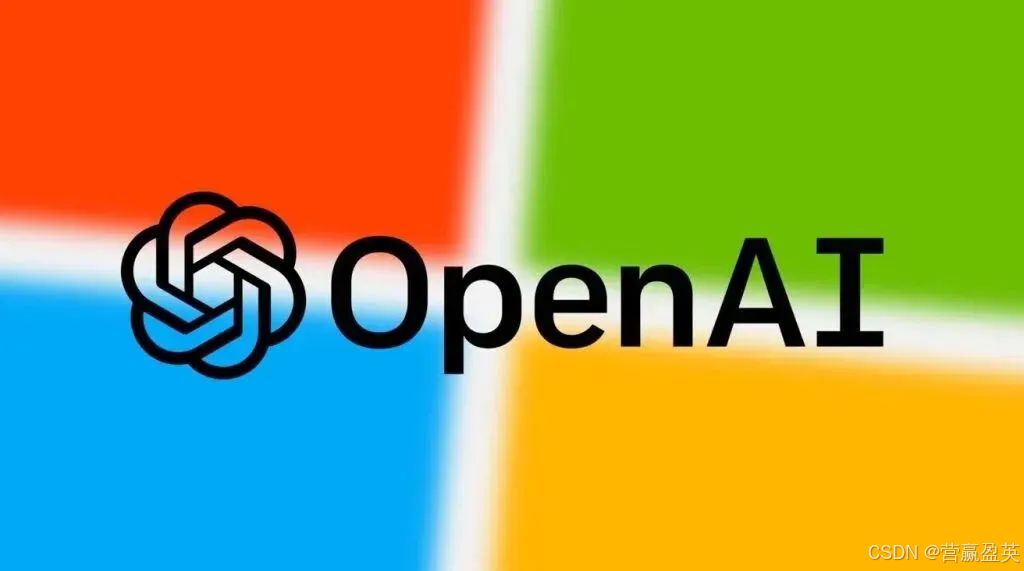linux-ubuntu安装并配置docker
- 一、在线安装
- 1.卸载历史版本
- 情况一:如果之前是手动安装的话,一步一步卸载
- 情况二:通过APT安装
- 2.使用APT安装(推荐)
- (1) 添加https软件包
- (2)在apt源中添加docker软件源(涉及外网的访问,如果没有代理建议使用国内源)
- (3)安装
- 3.测试是否成功安装
- 4. 其他问题
- (1) 问题一:无法拉取镜像
- 5. 常用命令
一、在线安装
参考安装文档:
https://yeasy.gitbook.io/docker_practice/install/ubuntu#qi-dong-docker
1.卸载历史版本
情况一:如果之前是手动安装的话,一步一步卸载
# 停止docker
sudo systemctl stop docker
# 删除docker服务
sudo systemctl disable docker.service
sudo rm -f /etc/systemd/system/docker.service
# 删除docker相关命令
sudo rm -f /usr/bin/docker*
sudo rm -f /usr/bin/containerd*
sudo rm -f /usr/bin/ctr
sudo rm -f /usr/bin/runc
# 删除docker目录和容器相关文件
sudo rm -rf /var/lib/docker
sudo rm -rf /var/lib/containerd
验证是否卸载成功
docker --version
情况二:通过APT安装
sudo apt-get remove docker \
docker-engine \
docker.io
2.使用APT安装(推荐)
(1) 添加https软件包
sudo apt-get update
sudo apt-get install \
apt-transport-https \
ca-certificates \
curl \
gnupg \
lsb-release
(2)在apt源中添加docker软件源(涉及外网的访问,如果没有代理建议使用国内源)
官方源安装:
## 1.首先需要确保代理已配置,在系统环境变量中配置/etc/environment
sudo vim /etc/environment
添加:
https_proxy=https:<your_proxy_url>:<port>
退出使环境变量生效:
source /etc/environment
确认是否生效:
sudo env | grep https_proxy
## 2. 添加软件源
curl -fsSL https://download.docker.com/linux/ubuntu/gpg | sudo gpg --dearmor -o /usr/share/keyrings/docker-archive-keyring.gpg
echo \
"deb [arch=amd64 signed-by=/usr/share/keyrings/docker-archive-keyring.gpg] https://download.docker.com/linux/ubuntu \
$(lsb_release -cs) stable" | sudo tee /etc/apt/sources.list.d/docker.list > /dev/null
## 添加成功后可在/etc/apt/sources.list.d/docker.list中看到配置源
国内源安装:
国内源安装无需配置代理,只需要添加软件源即可
curl -fsSL https://mirrors.aliyun.com/docker-ce/linux/ubuntu/gpg | sudo gpg --dearmor -o /usr/share/keyrings/docker-archive-keyring.gpg
echo \
"deb [arch=amd64 signed-by=/usr/share/keyrings/docker-archive-keyring.gpg] https://mirrors.aliyun.com/docker-ce/linux/ubuntu \
$(lsb_release -cs) stable" | sudo tee /etc/apt/sources.list.d/docker.list > /dev/null
(3)安装
# 更新apt软件包缓存
sudo apt-get update
# 安装
sudo apt-get install docker-ce docker-ce-cli containerd.io
3.测试是否成功安装
安装成功可通过 docker --version显示版本
要验证能否正确从镜像仓库拉取镜像,可以运行hello-world进行测试:
docker run --rm hello-world
正常输出:

4. 其他问题
(1) 问题一:无法拉取镜像
原因:因为我这里配置的是官方源,仅通过系统环境变量配置代理docker无法获取
解决:通过修改docker.service文件进行docker的代理配置
# 1.打开docker.service文件
sudo vim /lib/systemd/system/docker.service
# 2. 添加代理配置,注意要放到正确的段内!否则不会生效
[Service]
Environment=HTTP_PROXY=http:<your_proxy_url>:<port>
Environment=HTTPS_PROXY=https:<your_proxy_url>:<port>
Environment=NO_PROXY=localhost, 127.0.0.1, ::1
# 3. 重启docker服务
sudo systemctl daemon-reload
sudo systemctl restart docker
sudo systemctl status docker.service
代理配置好后再次拉取成功
5. 常用命令
# 查看系统中docker的运行状态
sudo systemctl status docker.service
# 每次修改配置文件需要重启服务
sudo systemctl daemon-reload
sudo systemctl restart docker
# 查看运行记录
sudo journalctl -u docker.service
# 查看docker信息
sudo docker info
# 配置国内镜像源以及docker根目录
## 编辑daemon.json文件
sudo vim /etc/docker/daemon.json
## 添加
{
"registry-mirrors" : [
<镜像源地址>
],
"log-driver": "json-file",
"log-opts": {
"max-size": "10m",
"max-file": "10"
},
"data-root": "/data/docker"
}








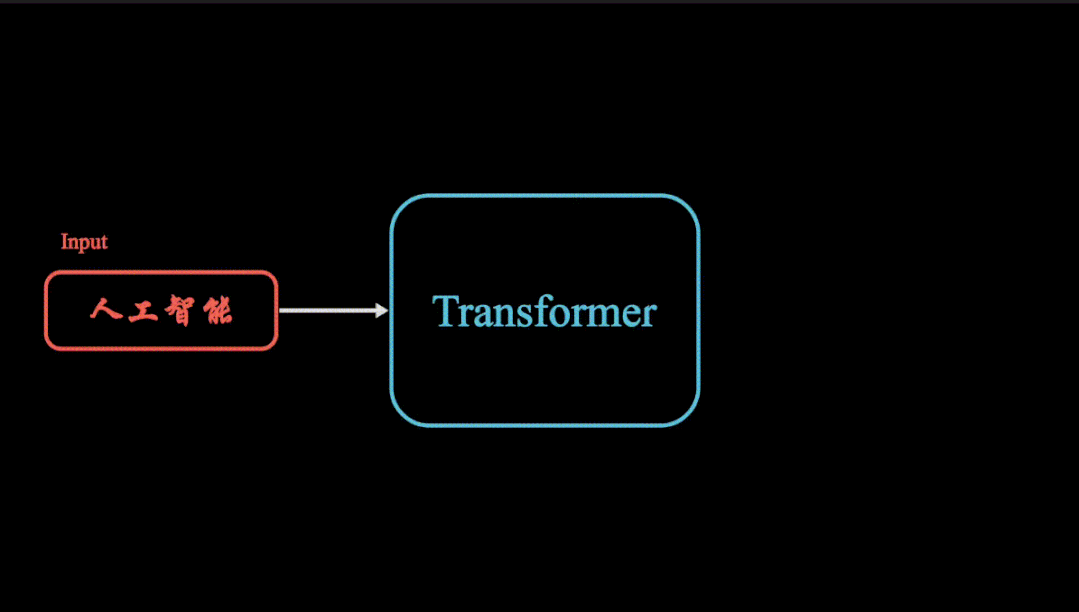


![解决PermissionError: [Errno 13] Permission denied: “xx“报错](https://i-blog.csdnimg.cn/direct/67136ba321384112b632d673cdbf72fc.png)